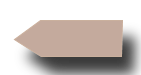Esempio di utilizzo della funzione "Indice"
=indice(matrice;rif.riga;rif.colonna)
Supponiamo di aver costruito il seguente elenco :

presente sul foglio1. Ora, questi dati devono essere importati volta per volta in un secondo foglio, contenente invece, il modello fattura. E' conveniente sul foglio2, importare anche una casella combinata e questo, per facilitare il metodo con cui si andranno ad importare i dati del foglio1. Inseriamola nella cella A1 .

La casella combinata, ha lo scopo di riportare un elenco di voci, da differenti fogli di lavoro. Viene attivata dalla barra dei moduli.
Quindi, cliccandoci sopra con il tasto destro del mouse, si possono modificare le sue proprietà. In particolare spostiamoci sulla scheda "Controllo". Qui possiamo personalizzare ben tre voci.
| Intervallo di input | definisce l'intervallo di celle che dovranno comparire nell'elenco, prese dal foglio di origine |
| Collegamento cella | indica, su quale cella deve apparire il valore preso dall'intervallo nella casella combinata e tale cella deve ovviamente essere collocata sul foglio dove è presente anche la casella stessa. |
| Altezza in righe | quante voci devono apparire nella casella combinata, senza cliccare sulla barra di movimento verticale |
Vediamo ora di associare la funzione "indice".
Nel nostro caso, selezioniamo l'intervallo A1:D5, assegniamogli un nome intervallo, tipo elenco, quindi stendiamo la funzione nella cella C3 : =indice(elenco;A1;1).
La cella C3 riporta il contenuto della cella dell'elenco presente nel foglio1, identificata in posizione riga, dal valore rilevato nella casella combinata (cioè A1) e in posizione colonna, dalla prima (1).
Infine, nella cella C4, C5, C6,.. si possono inserire altre funzioni indice, con lo scopo di restituire altre informazioni, dalla voce selezionata in casella combinata.
=indice(elenco;A1;2)
=indice(elenco;A1;3)
=indice(elenco;A1;4)
Vediamo il risultato.
...............................